(27-8), Google đã bắt đầu cho thử nghiệm tính năng dịch thuật văn bản trong bộ ứng dụng văn phòng trực tuyến Google Docs.
Hiện tại, Google Docs hỗ trợ dịch thuật văn bản qua lại giữa 42 ngôn ngữ khác nhau, trong đó có tiếng Việt, song mới chỉ cho phép dịch từ tiếng Việt sang các thứ tiếng khác (bao gồm tiếng Anh) mà chưa hỗ trợ điều ngược lại. Sau khi dịch xong, bạn sẽ có hai sự lựa chọn: thay thế file văn bản gốc bằng bản đã dịch, hoặc sao chép bản dịch thành một file văn bản hoàn toàn mới.
Dịch văn bản tiếng Việt sang tiếng Anh
Đầu tiên, bạn truy cập vào địa chỉ http://docs.google.com, rồi đăng nhập Google Docs bằng tài khoản Gmail của mình. Tiếp theo, bạn nhấp chọn file văn bản tiếng Việt muốn dịch đã soạn từ trước, hoặc bấm nút Tạo mới > Document để tạo mới một văn bản. Ngoài ra, bạn cũng có thể tải văn bản muốn dịch từ máy tính lên bằng nút Tải lên (dung lượng tối đa là 500KB).
Trong cửa sổ soạn thảo văn bản, bạn nhấp chọn menu Công cụ > Dịch tài liệu, rồi chọn ngôn ngữ muốn dịch sang từ danh sách xổ ra, chẳng hạn English (US) - tiếng Anh.
Trong trang web mở sau đó, phía bên phải trường Đã dịch sang tiếng Anh (Mỹ), bạn thấy hai liên kết: Thay thế tài liệu gốc bằng bản dịch này và Sao chép sang tài liệu mới.
Kết quả dịch thuật
Do kết quả dịch của Google Translate chủ yếu chỉ để tham khảo, nên bạn hãy nhấp vào liên kết Sao chép sang tài liệu mới để chuyển bản dịch thành file văn bản mới, đồng thời giữ lại nội dung văn bản gốc.
Lưu ý: Tên của văn bản mới sẽ có thêm dòng chữ “Bản sao của” ở phía trước, còn phần phía sau giống tên văn bản cũ.
Hoàn tất, đương nhiên bạn cũng có thể lưu bản dịch về máy dưới một trong những định dạng: HTML, ODT (OpenOffice), PDF, RTF, TXT, DOC (Word) thông qua menu Tệp > Tải xuống tệp dưới dạng, hoặc chia sẻ với mọi người thông qua menu Chia sẻ.
Lưu bản dịch về máy
Bạn ghé thăm diễn đàn lần đầu? hãy đăng ký ngay bây giờ để tham gia.
Chào mừng bạn đến với ITVNN FORUM - Diễn đàn công nghệ thông tin.
Nếu đây là lần đầu tiên bạn tham gia diễn đàn, xin mời bạn xem phần Hỏi/Ðáp để biết cách dùng diễn đàn. Để có thể tham gia thảo luận bạn phải đăng ký làm thành viên, click vào đây để đăng ký.
Search Forums
kết quả từ 1 tới 1 trên 1
-
08-09-2009, 02:11 PM #1


Trạng thái- Offline
Tham gia ngày- Sep 2009
Thành viên thứ- 21
Tuổi- 32
Giới tính Bài gởi
Bài gởi- 363
Cảm ơn 50Cảm ơn 44 lần / 31 Bài viết Google Docs hỗ trợ dịch thuật 42 ngôn ngữ
Google Docs hỗ trợ dịch thuật 42 ngôn ngữ
Chủ đề mới cùng chuyên mục
- » AMD ra mắt Ryzen PRO 8000G "Hawk Point" dành cho khối... (22/04/2024)
- » Hướng dẫn cách mở checkpoint 282 tự động tài khoản... (16/04/2024)
- » Những Gợi Ý Quan Trọng Khi Chọn Dịch Vụ Sửa Nhà Trọn... (12/04/2024)
- » Máy tính CNTT giá tốt (04/04/2024)
- » máy chủ Gen10 (04/04/2024)
- » Những Lưu Ý Quan Trọng Khi Chọn Dịch Vụ Sửa Nhà Trọn... (04/04/2024)
- » Máy tính Hà Nội (02/04/2024)
- » Máy tính Hà Nội (29/03/2024)
- » Những Lưu Ý Quan Trọng Khi Dán Phim Cách Nhiệt Ô Tô Hà... (29/03/2024)
- » Mới tham gia eSports, nên chọn cấu hình nào? (28/03/2024)
Có thể bạn quan tâm
- » Tủ Ly Chén Bằng Gỗ Ghép Phủ Veneer Sồi Tự Nhiên Với... (23/04/2024)
- » Thủ tục nhập khẩu tấm làm mát bằng giấy trong nông... (23/04/2024)
- » TOP Bí Quyết Sắp Xếp Xoong Nồi Hiệu Quả Với Kệ Đựng... (23/04/2024)
- » Bảng giá sửa Tivi LG bị sọc màn hình (23/04/2024)
- » Phẫu thuật nâng ngực nội soi ở Hà Nội (23/04/2024)
- » Bàn Ghế Gỗ Sồi Tự Nhiên Kiểu Đối Cao Cấp Hiện Đại (23/04/2024)
- » Phẫu thuật nâng ngực nội soi có đau không? (23/04/2024)
- » Bộ Ghế Sofa Gỗ Sồi Nga Hiện Đại Cho Phòng Khách Gia... (23/04/2024)
- » Bộ Bàn Ghế Gỗ Sồi Phong Cách Hiện Đại Giá Tốt (23/04/2024)
- » VUI123 đón tân thủ: Quà tặng độc quyền, giải thưởng bí... (23/04/2024)
Thread Information
Users Browsing this Thread
There are currently 1 users browsing this thread. (0 members and 1 guests)
Similar Threads
-
Tổng cục Thuế sẽ “siết” quản lý thuế với Facebook, Google, Uber…
By minhlevnu in forum Tin tức CNTTTrả lời: 1Bài mới gởi: 12-12-2015, 08:48 AM -
Google nâng cấp Gmail, Docs và nhiều tính năng mới
By Dunglx in forum Tin tức CNTTTrả lời: 0Bài mới gởi: 15-08-2011, 12:37 PM -
[BBCODE] Google docs
By Dunglx in forum vBulletinTrả lời: 4Bài mới gởi: 31-07-2011, 02:50 PM -
Làm sao chèn GOogle Docs vào 4rum
By hoangduykt7990 in forum Hỏi đáp & Thảo luậnTrả lời: 3Bài mới gởi: 31-07-2011, 01:12 PM -
Thủ thuật tìm kiếm thông minh hơn trên Google
By DaiThanh in forum Tin học căn bảnTrả lời: 0Bài mới gởi: 11-09-2009, 04:04 PM








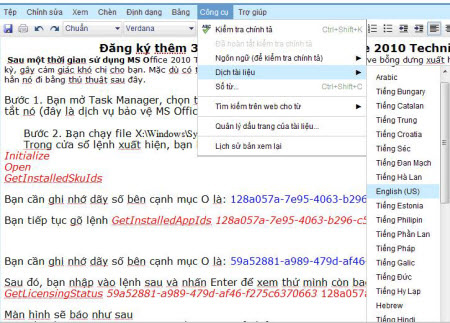
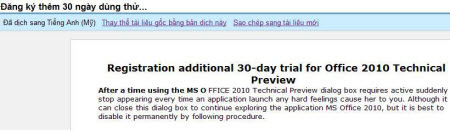
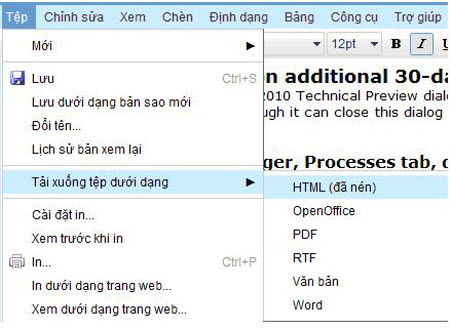

 Trả Lời Với Trích Dẫn
Trả Lời Với Trích Dẫn

Bookmarks